実はドラムREC当日の昼間、ちょちょっとサブ機をいじっていまして、ちょっとミスってぶっ壊してしまいました。
というのも、試しにChrome OSに手を出そうと思ってやっていたら、うっかり?OSの上書きをしてしまったわけです。しかもそれはなぜか失敗に終わるという。
というすったもんだ(これも死語か)もありまして、どうせならこれを機にChrome OSにしてみようかなと思いました。Windowsはライセンスあるしいつでも戻れるからね。
Chrome OSをインストールするために
Chrome OSというのは何度かブログで取り上げたことがありますが、WindowsでもMacでもないOSのことです。Chromeというのは、みなさんもご存知のWEブラウザのことです。
Chrome OSというのはとてもシンプルで、あのブラウザのChromeだけが立ち上がるようなOSです。
Chrome OSを搭載されたChromebookという製品も登場していて、これから先ユーザーが増えてくる可能性もあります。
デスクトップでも使うことができて、OSをインストールする方法はいくつかあります。その中でも今回は、一番かんたんにできそうな「CloudReady」を使う方法にしました。
WindowsパソコンでCloudReady経由でChrome OS(正確にはChromium)を起動するためのUSBメモリを作ることができます。このUSBメモリをどのパソコンでもいいので刺して起動すれば、あら不思議どんなパソコンもChrome OSとして立ち上げることが可能になるのです。
常にUSBメモリを持ち歩いて、どのパソコンでも自分の環境を立ち上げるという目的もあるでしょうが、外出先で自分以外のパソコンを使う機会はありませんので、このサブ機にこのUSBメモリを使ってOSをインストールすることにしました。
彩雨さんがミスった理由
実は、自分自身もここまではミスる前と同じ行動をしていました。ミスった理由は、このChrome OSを入れようとしていたHDDを選択できなかったということ。
INSTALL OSというとてもわかりやすいボタンがあってそれを押せばインストールされるんですが、インストールしたいHDDなりパーテションを選択することができませんでした。それで、問答無用で上書きされてしまった感じですね。
今回は不要なHDDををすべて取り外し、こいつに入れると決めたSSDだけをつなぎOSのインストールを行いました。
起動は快適
利用する上でちょっと問題がありまして、実は無線LANが認識しませんでした。デスクトップに無線LANをUSB経由で使ってたんですけど、ドライバの問題でしょうか。というわけでダイソーでLANケーブルを買い、有線でつないでネット接続しています。
Chrome OSはネット接続ありきでのOSということ…という認識をしています。まぁなにをやるにしてもブラウザを立ち上げるわけですからね。
動作自体はとても快適で、底辺スペックで作ったサブ機でもサクサク動きます。音もなにも設定せずとも出ました。
このブログもChrome OSを使って書いています。
ただ、いくつか問題もあります。それはまたいつかのブログで!